
Harry James
0
2200
155
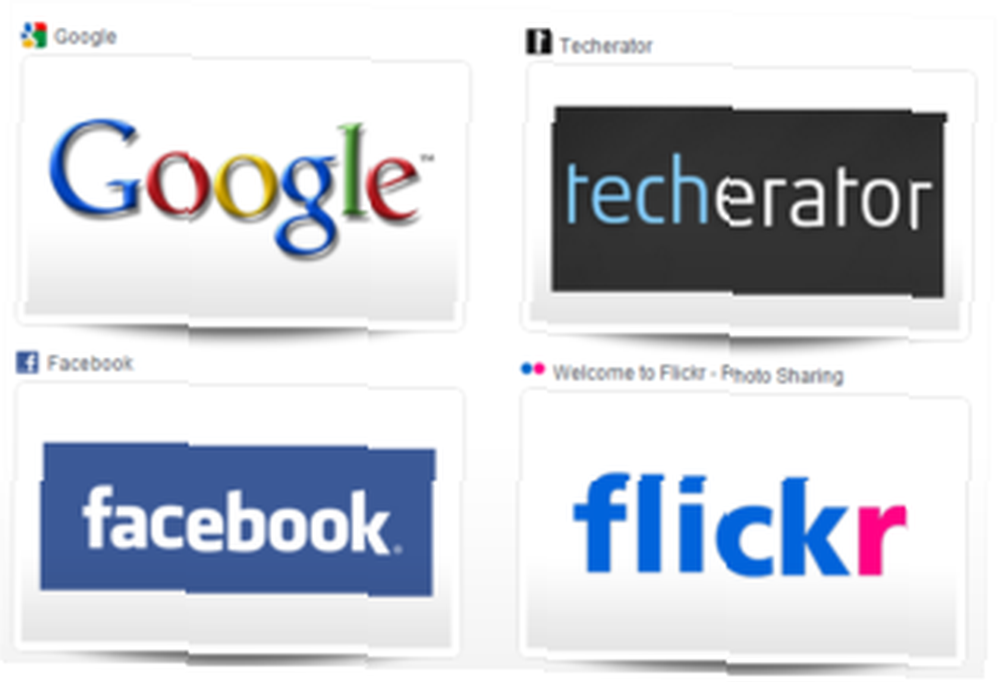 Google Chrome, le navigateur Web gratuit de Google, contient des dizaines de “petit détail”?? fonctionnalités qui peuvent vraiment améliorer votre expérience de navigation. L'une de ces fonctionnalités est la nouvelle page à onglet: au lieu d'une page vierge inutile, Chrome affiche automatiquement une liste contenant les vignettes des sites Web que vous consultez le plus souvent..
Google Chrome, le navigateur Web gratuit de Google, contient des dizaines de “petit détail”?? fonctionnalités qui peuvent vraiment améliorer votre expérience de navigation. L'une de ces fonctionnalités est la nouvelle page à onglet: au lieu d'une page vierge inutile, Chrome affiche automatiquement une liste contenant les vignettes des sites Web que vous consultez le plus souvent..
Ce n’est pas parce que Chrome offre cette fonctionnalité intéressante que nous ne pourrons pas l’améliorer. Dans ce guide, je vais vous présenter Speed Dial for Chrome, une extension très utile pour améliorer l’apparence et le fonctionnement de votre nouvel onglet..
Numérotation abrégée
La composition abrégée est une excellente extension pour Chrome qui remplace la nouvelle page à onglet par défaut par de grands boutons percutants et est hautement personnalisable. Avec la numérotation rapide, vous pouvez afficher votre nouvelle page à onglet standard:
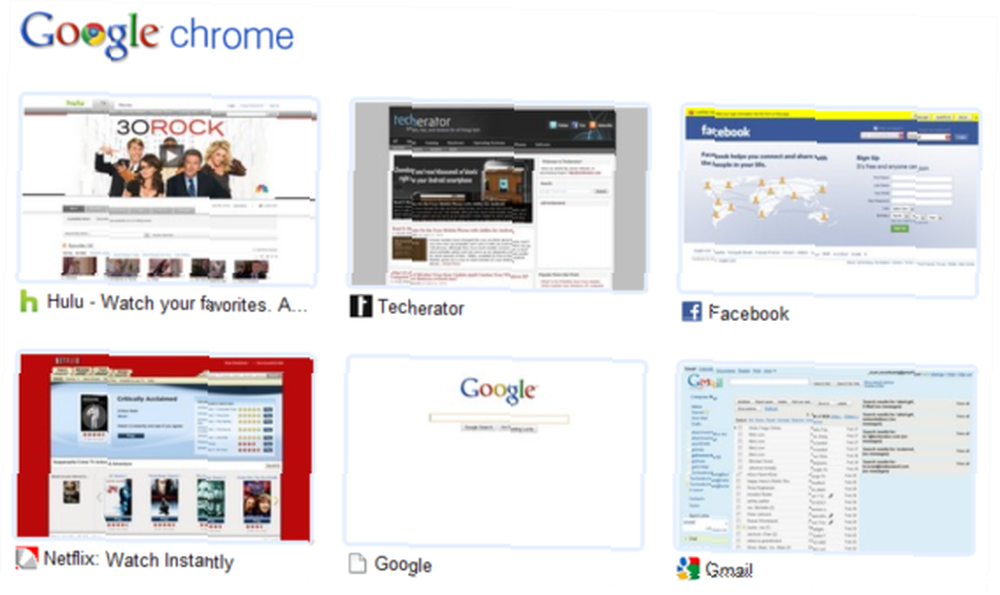
Et le transformer en ceci:
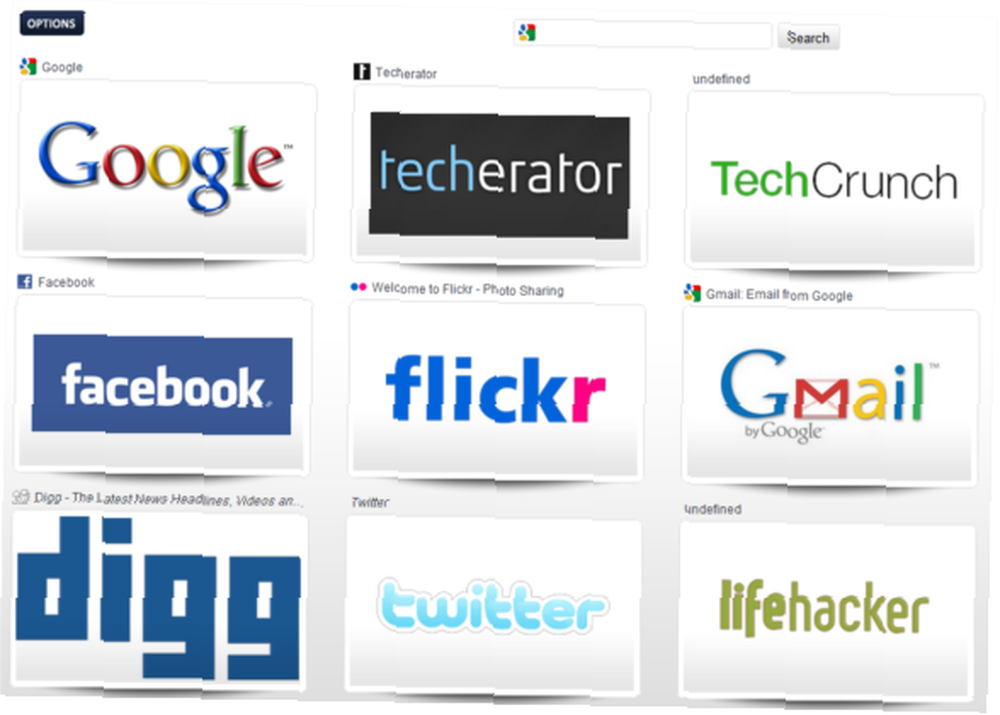
Commencer
Pour commencer à utiliser le numéro abrégé, rendez-vous sur la page du poste Chrome du numéro abrégé. Cliquez sur le bleu Installer bouton et l'extension sera prête à l'emploi!
La configuration de vos sites Web favoris dans Speed Dial est très simple. Lorsque vous consultez un site Web que vous souhaitez inclure sur votre nouvel onglet, cliquez simplement sur l’icône Numérotation rapide dans la barre d’URL, puis sélectionnez Ajouter la page actuelle. Pour afficher votre nouvel onglet, vous avez plusieurs options:
- Ouvrez un nouvel onglet vide avec CTRL + T.
- Ouvrez un nouvel onglet vide en cliquant sur l'icône représentant une clé en haut à droite du navigateur et en sélectionnant Nouvel onglet.
- Cliquez sur l'icône de numérotation rapide et sélectionnez Ouvrir un numéro abrégé.
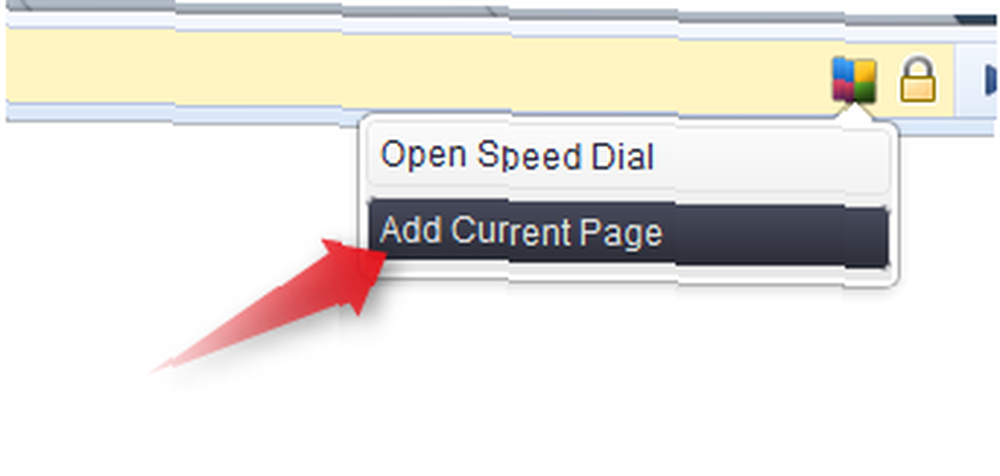
Votre nouvel onglet amélioré affiche les vignettes des sites Web que vous avez choisis et est hautement personnalisable..
Personnalisation de votre page de numérotation abrégée
Icônes
La première chose que vous voudrez probablement faire est de réorganiser vos icônes de numéro abrégé - ceci peut être facilement fait par glisser-déposer. Vous pouvez également modifier le nombre d'éléments affichés sur votre nouvel onglet en cliquant sur le bouton Les options bouton.
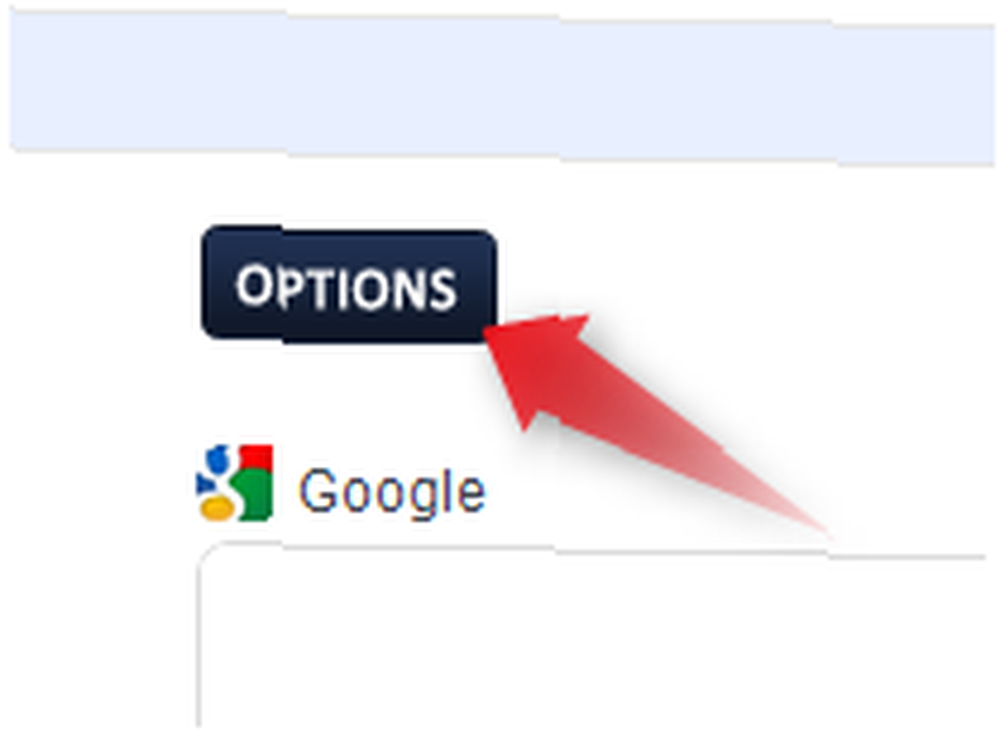 Si vous souhaitez inclure de nombreux sites Web dans votre nouvel onglet, vous pouvez personnaliser la numérotation abrégée pour afficher une grille allant jusqu'à 9 x 9 (total de 81 sites Web). Si vous parvenez à remplir la numérotation abrégée de taille maximale, vous feriez mieux de partager un lien vers une image dans les commentaires! Je préfère garder les choses aussi minimes que possible, aussi j'ai gardé mon numéro abrégé défini sur la grille par défaut de 3 x 4.
Si vous souhaitez inclure de nombreux sites Web dans votre nouvel onglet, vous pouvez personnaliser la numérotation abrégée pour afficher une grille allant jusqu'à 9 x 9 (total de 81 sites Web). Si vous parvenez à remplir la numérotation abrégée de taille maximale, vous feriez mieux de partager un lien vers une image dans les commentaires! Je préfère garder les choses aussi minimes que possible, aussi j'ai gardé mon numéro abrégé défini sur la grille par défaut de 3 x 4.
Vous remarquerez probablement que lorsque vous ajoutez des sites à la numérotation abrégée pour la première fois, une vignette contenant une capture d'écran du site Web est affichée par défaut. Si vous êtes comme moi et trouvez cela trop ennuyeux, Speed Dial a récemment ajouté la possibilité de personnaliser les icônes avec l’image de votre choix. Pour ce faire, cliquez avec le bouton droit de la souris sur une icône de numéro abrégé et sélectionnez Modifier le cadran. Dans ce menu, vous pouvez modifier le titre et l’adresse du bouton. Vous pouvez également sélectionner une icône dans une liste prédéfinie ou ajouter votre propre icône..
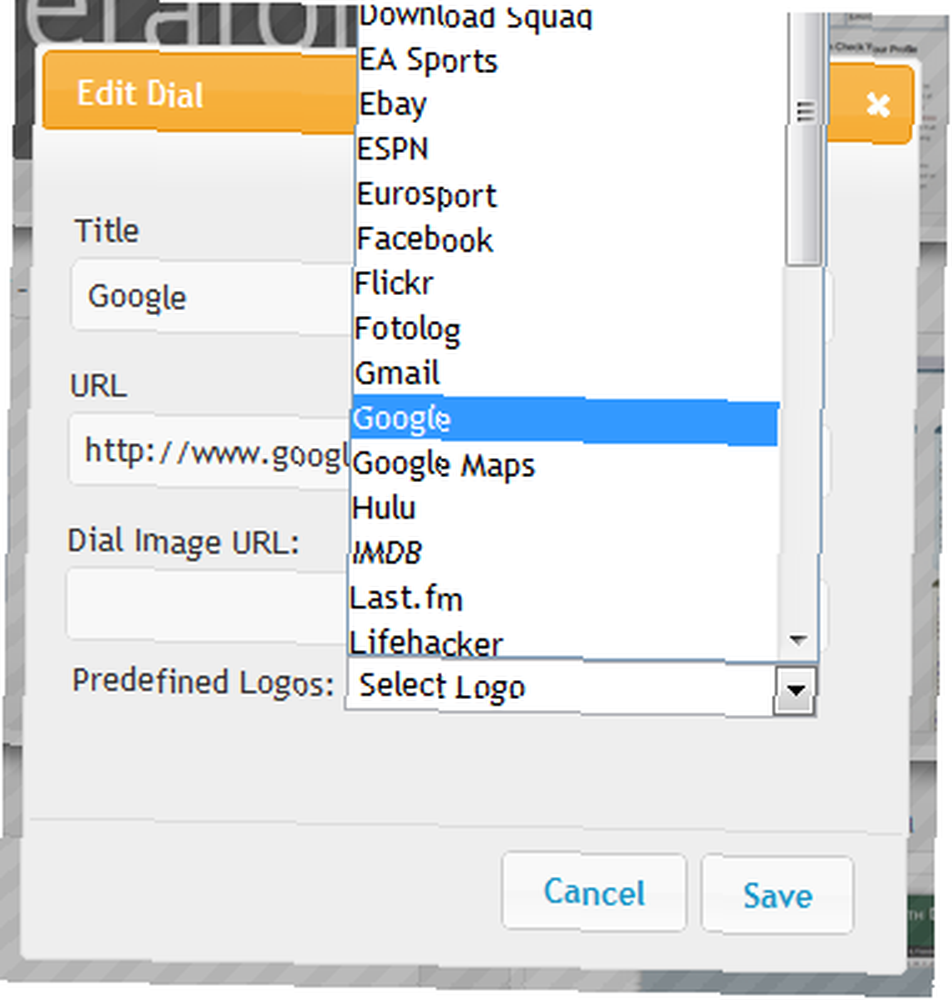
La composition abrégée comporte des logos pour des dizaines de sites Web populaires, mais si vous ne pouvez pas en trouver un, vous pouvez simplement entrer une URL vers une image dans la liste. Dial Image URL champ et il sera automatiquement utilisé comme icône du bouton.
Pour supprimer un site Web de votre nouvel onglet, cliquez simplement dessus avec le bouton droit de la souris et sélectionnez Supprimer le cadran.
Des thèmes
Comme nous avons tous des goûts différents, la composition abrégée comprend plusieurs thèmes différents pour modifier l’apparence de votre nouvel onglet. Pour changer de thème, cliquez sur le bouton Les options bouton et choisissez parmi les couleurs disponibles.

Si vous n'êtes pas satisfait de changer simplement la couleur du numéro abrégé, vous pouvez définir une image d'arrière-plan sur vraiment changer le look. Toute image fonctionne, mais elle doit actuellement être hébergée en ligne. Le développeur indique qu'il ajoutera bientôt la prise en charge des images d'arrière-plan locales, alors surveillez les mises à jour futures..
Voici un bon conseil: si vous choisissez un arrière-plan sombre et que vous ne pouvez plus lire votre texte, sélectionnez le thème Noir. Cela ne changera pas votre image d'arrière-plan, mais cela rendra votre texte blanc afin qu'il soit à nouveau lisible..
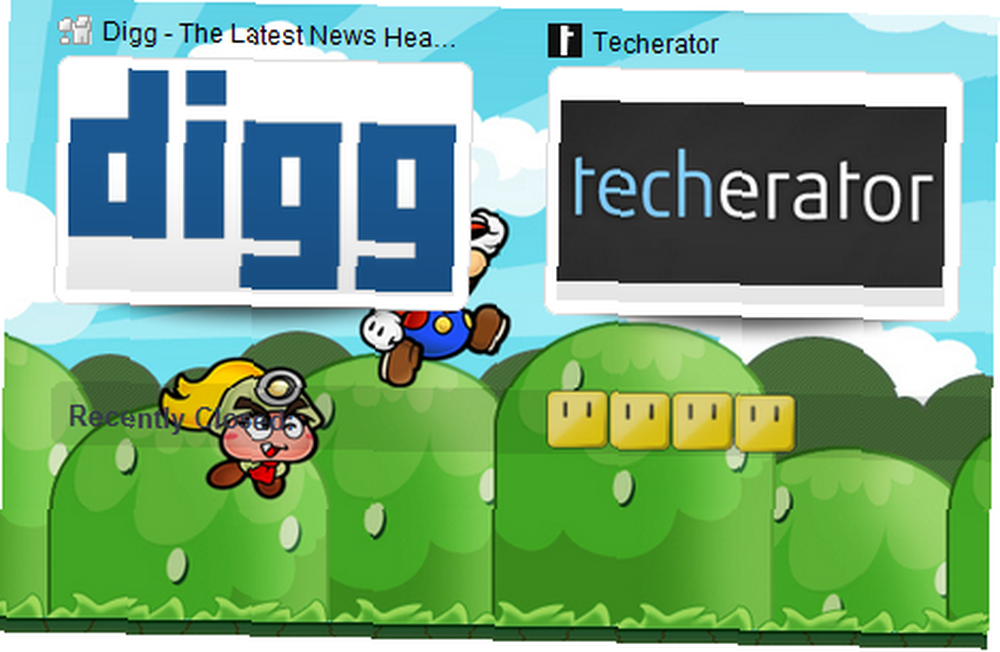
Vous pouvez obtenir le thème de Super Mario ici.
Signets, recherche, etc.
À l'instar de la nouvelle page à onglet d'origine, la composition abrégée affiche une liste de vos sites Web favoris dans une petite bande en haut de la nouvelle page à onglet. Vous pouvez également effectuer rapidement une recherche avec Google en utilisant le champ de recherche situé juste en dessous de la bande de favoris..

La composition abrégée comporte de nombreuses autres options que je n'ai pas abordées dans ce guide. Consultez le reste de la page Options et modifiez les paramètres pour créer votre nouvelle page à onglet parfaite..
Connaissez-vous d'autres extensions pour Chrome qui peuvent améliorer, améliorer ou améliorer la nouvelle page à onglet? Partagez-les avec nous dans les commentaires et n'oubliez pas de consulter le reste de nos excellents articles sur Google Chrome..











